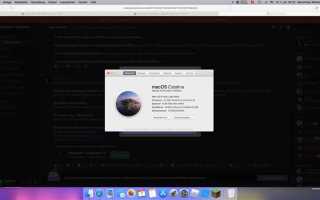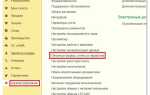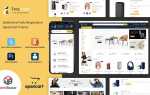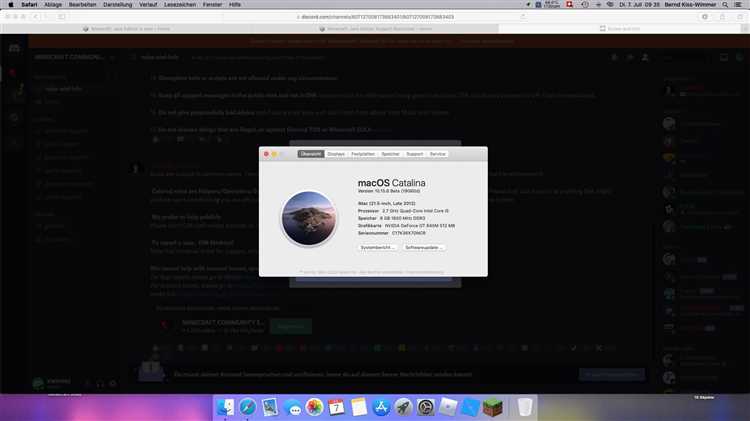
Настройка аргументов Java для Minecraft является важным этапом для оптимизации работы игры на вашем компьютере. Используя правильные параметры, можно существенно улучшить производительность и снизить нагрузку на систему, что особенно важно для пользователей с ограниченными ресурсами. В этой статье мы рассмотрим, как правильно настроить JVM-аргументы для Minecraft, а также разберем, какие параметры реально влияют на производительность игры.
Основные параметры Java для Minecraft
При запуске Minecraft через лаунчер, можно указать различные аргументы для JVM. Наиболее распространённые параметры включают -Xmx и -Xms, которые отвечают за выделение памяти. -Xmx указывает максимальный объём оперативной памяти, который игра может использовать, а -Xms – начальный объём. Рекомендуется установить -Xmx на значение, не превышающее 75% от общего объёма оперативной памяти, чтобы избежать излишней нагрузки на систему. Например, для 8 ГБ RAM можно установить -Xmx6G.
Оптимизация производительности с помощью других аргументов
Помимо памяти, другие аргументы могут помочь в улучшении стабильности и производительности. Например, -XX:+UseG1GC активирует сборщик мусора G1, который лучше справляется с крупными объёмами памяти, что важно при длительных игровых сессиях. Для старых ПК с ограниченными ресурсами полезным может быть параметр -XX:+DisableExplicitGC, который отключает явный сбор мусора, уменьшая нагрузку на процессор.
Как настроить параметры в лаунчере
Чтобы настроить аргументы Java для Minecraft, откройте лаунчер, перейдите в настройки профиля, а затем в раздел «Дополнительные параметры». В поле «Аргументы JVM» добавьте нужные параметры, разделяя их пробелами. После сохранения изменений, Minecraft будет запускаться с новыми настройками, что позволит вам повысить стабильность и производительность игры на вашем ПК.
Как изменить максимальное количество выделяемой памяти для Minecraft
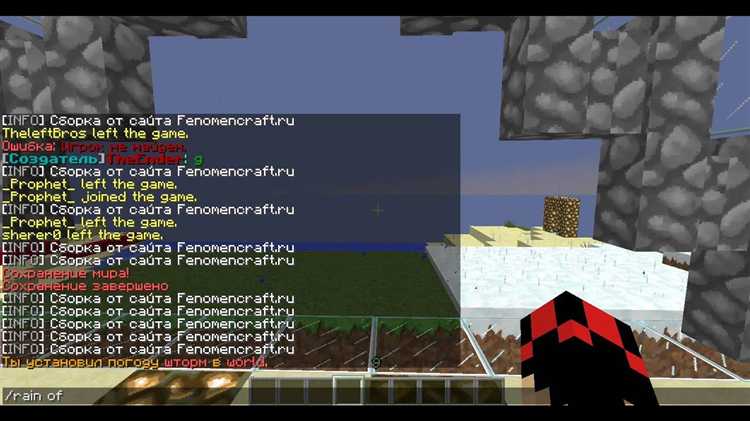
Для повышения производительности Minecraft и предотвращения ошибок, связанных с нехваткой памяти, можно настроить максимальное количество выделяемой памяти. Это важная настройка, особенно для модифицированных версий игры или серверов с большим количеством игроков.
Чтобы изменить размер выделенной памяти, необходимо отредактировать параметры запуска Minecraft. Для этого откройте лаунчер Minecraft и выполните следующие шаги:
1. Перейдите в настройки лаунчера, выберите профиль, который хотите изменить.
2. В разделе «Параметры запуска» нажмите на кнопку «Дополнительные параметры».
3. В поле «Аргументы JVM» добавьте или отредактируйте строки, отвечающие за выделение памяти. Для изменения максимальной памяти используйте аргументы:
-Xmx4G – выделяет 4 гигабайта памяти. Вы можете указать любой объем, например, -Xmx8G для 8 ГБ.
4. В случае необходимости измените минимальный размер памяти с помощью аргумента -Xms, например, -Xms2G для 2 ГБ.
Важно: не стоит выделять всю оперативную память компьютера, так как это может привести к снижению производительности системы в целом. Рекомендуется оставить часть памяти для работы других приложений.
Если вы используете моды или играете на сервере с большим количеством игроков, увеличение выделенной памяти может помочь избежать лагов и ошибок, таких как «OutOfMemoryError». Однако будьте внимательны: чрезмерно большие значения могут не дать значительного эффекта и даже ухудшить стабильность.
Настройка параметров Java для улучшения производительности игры
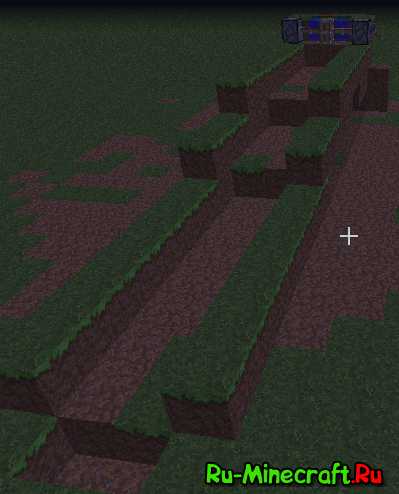
Для повышения производительности Minecraft на слабых ПК или для улучшения стабильности игры важно правильно настроить параметры Java. Некоторые настройки могут значительно уменьшить нагрузку на процессор и память, позволяя игре работать быстрее и с меньшими лагами.
-Xmx и -Xms – это два ключевых параметра для выделения памяти. Параметр -Xms задаёт начальный объём выделяемой памяти, а -Xmx – максимальный. Оптимальное значение для -Xmx в большинстве случаев составляет 2–4 ГБ, в зависимости от объёма оперативной памяти на вашем компьютере. Например, если у вас 8 ГБ ОЗУ, установите -Xmx4G для выделения 4 ГБ памяти Minecraft. Параметр -Xms обычно рекомендуется ставить в диапазоне 1–2 ГБ для стабильной работы игры при старте.
-XX:+UseG1GC – использование сборщика мусора G1. Этот сборщик мусора лучше справляется с крупными объёмами памяти и повышает производительность при длительных игровых сессиях. Он помогает избежать «заморозок» игры, связанных с очисткой памяти. Этот параметр будет полезен для пользователей с большими мирами и долгими игровыми сессиями.
-XX:ParallelGCThreads определяет количество потоков для работы сборщика мусора. Для многопроцессорных систем рекомендуется установить это значение на количество ядер процессора. Например, если у вас 4 ядра, установите -XX:ParallelGCThreads=4. Это позволит сборщику мусора работать более эффективно, не блокируя выполнение игры.
-XX:+DisableExplicitGC – отключает явные вызовы сборщика мусора в коде Minecraft. Это может помочь уменьшить количество лагов и «заморозок», возникающих при сборке мусора во время игрового процесса.
-Djava.net.preferIPv4Stack=true активирует использование IPv4 для сетевых соединений. Это может снизить задержки в многопользовательских играх, особенно на старых компьютерах, где поддержка IPv6 может вызывать проблемы.
Для улучшения производительности на слабых системах стоит уменьшить графические настройки игры, но настройки Java могут дополнительно разгрузить систему. Правильная конфигурация Java-аргументов поможет снизить нагрузку на процессор и память, обеспечив более плавный игровой процесс.
Оптимизация запуска Minecraft с помощью JVM аргументов
Использование правильных JVM аргументов для Minecraft может существенно улучшить производительность игры, снизить время загрузки и уменьшить количество лагов. Важно настроить параметры таким образом, чтобы они максимально соответствовали конфигурации вашего компьютера и версии игры.
Основной параметр, влияющий на выделение памяти, это -Xmx и -Xms. -Xmx задает максимальный объем памяти, который JVM может использовать. Для Minecraft обычно рекомендуется выделять от 4 ГБ до 8 ГБ RAM, если позволяет объем оперативной памяти на вашем ПК. Пример: -Xmx6G – выделение 6 ГБ памяти для Minecraft. Параметр -Xms определяет начальный объем памяти, выделяемой при запуске игры. Он должен быть настроен немного меньше, чем -Xmx, чтобы избежать излишней нагрузки на систему при старте. Пример: -Xms4G.
Для повышения стабильности игры можно настроить сборку мусора с использованием параметра -XX:+UseG1GC. Этот сборщик мусора эффективно управляет памятью, минимизируя паузы во время игры и обеспечивая более плавную работу Minecraft, особенно при длительных сессиях.
Аргумент -XX:+UseFastAccessorMethods может ускорить доступ к методам, что полезно для более старых систем, где производительность может быть ограничена. Это позволяет улучшить общую реакцию игры и ускорить выполнение операций, не влияя на графику.
В некоторых случаях полезно настроить параллельную обработку потоков. Для этого используется -XX:ParallelGCThreads, который позволяет JVM распараллелить процесс сборки мусора. Для многопроцессорных систем с несколькими ядрами рекомендуется указывать количество потоков, равное количеству ядер, например, -XX:ParallelGCThreads=4 для 4-ядерных процессоров.
Для улучшения производительности на системах с ограниченными ресурсами можно включить ограничение процессорного времени через аргумент -XX:+DisableExplicitGC, который блокирует явные вызовы сборщика мусора, тем самым уменьшая нагрузку на процессор.
Настройка параметра -Djava.net.preferIPv4Stack=true может быть полезна для серверов Minecraft, так как позволяет снизить вероятность проблем с сетевыми соединениями и ускорить установление подключения.
Для оптимизации загрузки игры рекомендуется добавить аргумент -Dfml.queryResult=confirm, который исключает лишние запросы в процессе старта модификаций и улучшает скорость загрузки.
Каждый из этих параметров оказывает свое влияние в зависимости от конкретной конфигурации системы. Поэтому важно тестировать изменения и отслеживать их влияние на производительность игры, чтобы найти наилучшую комбинацию для вашего ПК.
Использование аргументов для ограничения FPS в Minecraft
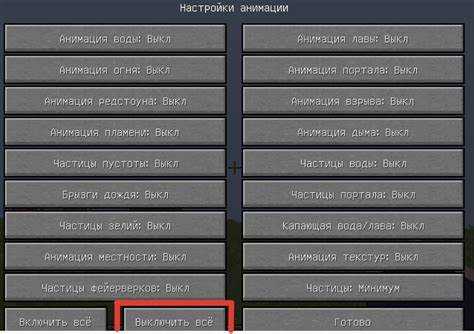
Для контроля частоты кадров в Minecraft через аргументы запуска можно использовать опцию -limitFps. Этот параметр позволяет ограничить максимальное количество кадров в секунду, что полезно для оптимизации работы игры на слабых компьютерах или для экономии энергии на мобильных устройствах.
Ограничение FPS полезно не только для улучшения производительности, но и для предотвращения перегрева компьютера, особенно если система не справляется с высокой нагрузкой. В случае с высокой частотой кадров (например, 200-300 FPS) система может расходовать больше энергии, а в некоторых случаях это может привести к перегреву.
Также важно помнить, что Minecraft использует вертикальную синхронизацию (V-Sync), которая ограничивает FPS в зависимости от частоты обновления экрана (обычно 60 Гц). Включение V-Sync в настройках игры дополнительно ограничит FPS, если не задано конкретное ограничение через аргументы.
Для оптимизации игры на старых компьютерах можно установить значение в 30-60 кадров в секунду. Если у вас мощный ПК, и вы хотите получить более стабильную картину без резких перепадов FPS, попробуйте установить значение в пределах 100-120 кадров.
Аргумент -limitFps помогает сделать игровой процесс более стабильным и комфортным, учитывая возможности вашего устройства. Это важный инструмент, особенно если вам необходимо сбалансировать производительность и качество графики.
Как установить правильную версию Java для Minecraft
Чтобы Minecraft работал стабильно и эффективно, важно использовать правильную версию Java. Minecraft требует Java 8 или более поздней версии, но версии Java выше 8 могут вызвать проблемы с производительностью или совместимостью. Вот как выбрать и установить нужную версию Java.
Для начала нужно определить, какая версия Java требуется для вашей версии Minecraft. На данный момент:
- Minecraft 1.12 и более ранние версии используют Java 8.
- Для Minecraft 1.13 и выше рекомендуется Java 8 или более новая версия, но в ряде случаев версия Java 17 может давать лучшие результаты.
Для установки Java на ваш компьютер следуйте этим шагам:
- Перейдите на официальный сайт Oracle или OpenJDK для скачивания нужной версии Java.
- Скачайте установщик для вашей операционной системы.
- Установите Java, следуя инструкциям на экране.
После установки важно настроить Minecraft на использование нужной версии Java. Для этого выполните следующие шаги:
- Откройте лаунчер Minecraft.
- Перейдите в раздел «Настройки» и выберите «Настройки Java» (или «Дополнительные настройки»).
- Убедитесь, что выбранная версия Java соответствует нужной версии для вашего Minecraft.
- При необходимости укажите путь к установленной версии Java в поле «Java Executable Path».
Для пользователей, которые хотят использовать несколько версий Java, рекомендуется установить все необходимые версии на одном компьютере и вручную выбирать нужную при запуске игры. В случае использования сторонних лаунчеров, например, MultiMC, настройка версии Java происходит через интерфейс этого лаунчера.
Также стоит учитывать, что с каждой новой версией Java появляются изменения, которые могут влиять на совместимость с различными модами или плагинами. Поэтому важно тестировать работу игры после обновления Java.
Настройка параметров для работы с модами и сервером Minecraft
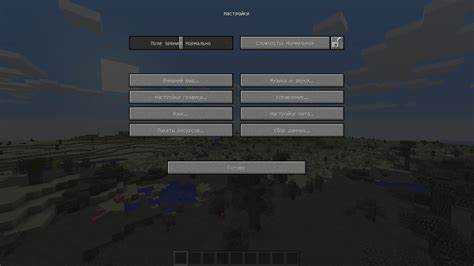
Для успешной работы Minecraft с модами и сервером необходимо правильно настроить параметры запуска игры. Эти настройки позволяют улучшить производительность, совместимость модов и стабильность работы сервера. Рассмотрим основные шаги по настройке параметров.
1. Выделение памяти
Minecraft требует достаточное количество памяти для корректной работы, особенно при использовании модов. Для выделения большего объема памяти используйте параметры Java:
-Xmx4G -Xms2G
Где -Xmx4G – максимальный объем памяти (4 ГБ), а -Xms2G – начальный объем памяти (2 ГБ). Эти параметры можно настроить в зависимости от доступной оперативной памяти и используемых модов. Важно не задавать слишком высокие значения, чтобы избежать переполнения памяти и вылетов игры.
2. Оптимизация для работы с модами
Для максимальной совместимости модов следует использовать клиент Minecraft с установленным модификационным менеджером, таким как Forge или Fabric. Обратите внимание на версию модов и их совместимость с сервером. Некоторые моды требуют определенной версии Java. Например, моды, использующие Forge, часто требуют Java 8, тогда как для Fabric лучше использовать более новые версии Java.
3. Управление параметрами сервера
При запуске Minecraft-сервера также важна настройка параметров Java. Например, для серверов рекомендуется выделять больше памяти, чем для клиента игры. В файле server.properties можно настроить такие параметры, как порт, максимальное количество игроков и другие. Однако для улучшения производительности добавьте в запуск сервера параметры, подобные следующим:
-Xmx8G -Xms4G -XX:+UseG1GC
Здесь -Xmx8G выделяет 8 ГБ памяти, а -XX:+UseG1GC включает сборщик мусора G1GC, который лучше справляется с большими объемами данных при работе на сервере.
4. Сетевые настройки
При работе с сервером важно настроить параметры, связанные с сетью. В частности, если сервер запущен на удаленной машине, необходимо правильно настроить порт (обычно 25565) и убедиться в открытости этого порта в брандмауэре. Также стоит обратить внимание на настройки view-distance, которая определяет дальность видимости чанков на сервере. Уменьшение этого параметра может повысить производительность на слабых машинах.
5. Параметры запуска для увеличения производительности
Для повышения стабильности и уменьшения лагов можно добавить в параметры Java следующие настройки:
-XX:+AggressiveOpts -XX:+UnlockExperimentalVMOptions
Эти параметры активируют экспериментальные улучшения в виртуальной машине Java, что может повысить производительность, особенно на более новых процессорах.
6. Модификации для ускорения работы
Существует ряд модификаций, которые помогают улучшить производительность, такие как OptiFine или FoamFix. OptiFine позволяет оптимизировать графику, а FoamFix снижает использование памяти при работе с большими сборками модов. Эти моды рекомендуется устанавливать для более стабильной работы игры и сервера.
Правильная настройка параметров Java и сервера Minecraft способствует стабильной и продуктивной работе как в одиночной игре, так и на многопользовательском сервере с модами. Регулярно проверяйте обновления модов и версий Java для обеспечения максимальной совместимости и производительности.
Вопрос-ответ:
Какие аргументы командной строки можно использовать для настройки производительности Minecraft?
Для настройки производительности Minecraft можно использовать несколько аргументов командной строки. Например, аргумент `-Xmx` позволяет ограничить максимальный объём оперативной памяти, выделяемой для игры, а `-Xms` задаёт начальный объём памяти. Эти параметры полезны для оптимизации работы игры, особенно если у вас много модов или серверная версия Minecraft. Другие аргументы, такие как `-d64`, включают поддержку 64-битной версии Java, что также может повысить производительность на мощных системах.
Как изменить настройки Java для Minecraft через файл запуска?
Чтобы изменить настройки Java для Minecraft через файл запуска, нужно зайти в лаунчер игры, выбрать профиль и нажать на «Настройки». В разделе «Аргументы Java» можно добавить необходимые параметры, такие как `-Xmx` для увеличения объёма выделенной памяти или `-XX:+UseG1GC` для активации сборщика мусора G1, который помогает снизить лаги в игре. Это улучшает стабильность, особенно на серверах с большим количеством игроков или при игре с модами.
Как влияет выделение памяти через аргументы на производительность Minecraft?
Выделение памяти через аргументы командной строки имеет большое значение для производительности Minecraft. Например, если выделить слишком мало памяти, игра может начать сильно тормозить или даже вылетать при загрузке мира или использовании модов. С другой стороны, выделение слишком большого объёма памяти может привести к тому, что другие процессы на компьютере начнут работать медленнее, так как системе не будет хватать ресурсов. Оптимальный объём памяти зависит от объёмных модификаций, которые вы используете, и от характеристик вашего компьютера.
Что такое флаг `-XX:+UseG1GC` и как он влияет на Minecraft?
Флаг `-XX:+UseG1GC` активирует сборщик мусора G1 в Java. Это один из способов улучшить производительность игры, особенно на больших картах или при игре на сервере с множеством игроков. G1GC оптимизирует работу с памятью, предотвращая частые и долгие паузы, которые могут вызывать лаги в процессе игры. Однако для большинства пользователей стандартный сборщик мусора будет работать нормально, и G1GC следует использовать в случае проблем с производительностью или при игре с модами.
Какие параметры настройки Java лучше всего использовать для Minecraft на слабом ПК?
Для игры в Minecraft на слабом ПК рекомендуется использовать несколько ключевых параметров для улучшения производительности. Во-первых, следует уменьшить выделение памяти, установив флаги `-Xmx` и `-Xms` на более низкие значения, например, 2 ГБ (для слабых систем). Также полезно добавить флаг `-XX:+UseG1GC`, который поможет снизить лаги при сборке мусора. Важно отключить или снизить графические настройки в самой игре, чтобы снизить нагрузку на процессор и видеокарту. Эти параметры помогут улучшить стабильность игры без чрезмерной нагрузки на систему.
Какие аргументы Java необходимы для корректной настройки Minecraft?
Для корректной настройки Minecraft через аргументы Java используется несколько ключевых параметров. Например, один из них — -Xmx, который задаёт максимальный объём выделяемой памяти для игры. Аргумент -Xms задаёт начальный объём памяти. Также важным является параметр -Djava.net.preferIPv4Stack=true, который позволяет избежать некоторых сетевых проблем. В зависимости от мощности вашего компьютера, вам нужно будет подбирать соответствующие значения для этих аргументов, чтобы обеспечить стабильную работу игры. К примеру, для игры с большим количеством модов может понадобиться выделение большего объёма памяти.